- Autor Lauren Nevill [email protected].
- Public 2023-12-16 18:50.
- Zuletzt bearbeitet 2025-06-01 06:11.
Lags sind die wahre Geißel von Online-Spielen. Normalerweise bedeutet dieser Name Verzögerungen und Fehler, die den normalen Ablauf des Spiels stören. Es gibt viele Gründe für Verzögerungen. Dies ist die Geschwindigkeit der Internetverbindung und die Fehler des Clients selbst sowie die Entfernung vom Client zum Server und vieles mehr. Es ist fast unmöglich, Verzögerungen vollständig zu entfernen, aber Sie können versuchen, ihre Anzahl auf ein Minimum zu reduzieren.
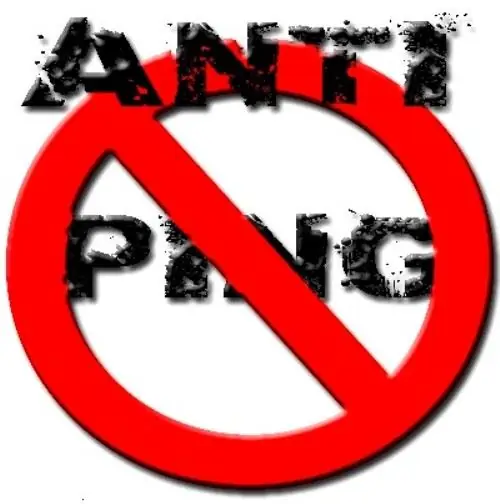
Anweisungen
Schritt 1
Die häufigste Verzögerung in Spielen ist das Einfrieren von Charakteren. Die umgebende virtuelle Welt reagiert nicht mehr auf die vom Spieler ausgeführten Aktionen. Einer der Hauptgründe für diese Verzögerung ist die Verbindungsgeschwindigkeit. Obwohl die meisten Spiele keine Supergeschwindigkeiten vom Spieler erfordern, versuchen Sie dennoch sicherzustellen, dass alle anderen Verkehrskonsumenten (Torrents, Downloader, Updates) während des Spiels deaktiviert sind.
Schritt 2
Es kommt oft vor, dass das Spiel bei einer großen Anzahl von Spielern "ruckartig" oder verzögert auf Befehle reagiert. Dies kann der Fehler des Servers selbst sein - er kann den gleichzeitig an ihn gerichteten Paketfluss nicht bewältigen (in diesem Fall können Sie die Situation in keiner Weise beeinflussen), und möglicherweise kann Ihr Computer, insbesondere die Grafikkarte, dies nicht tun Zeit haben, Informationen zu verarbeiten und zu senden. Versuchen Sie in diesem Fall, mit den Grafikeinstellungen im Spiel zu "zaubern" - stellen Sie sie auf ein Minimum ein. Bitte beachten Sie, dass die empfohlenen Systemanforderungen auf der Website des Spiels keineswegs garantieren, dass der Client auch auf einem Computer mit Eigenschaften, die diese Empfehlungen überschreiten, stabil funktioniert.
Schritt 3
Wenn Sie einen Kanal auswählen können, versuchen Sie, den am wenigsten belasteten auszuwählen. Aus dem einfachen Grund, dass je weniger Spieler auf einem bestimmten Kanal sind, desto weniger wahrscheinlich ist es, dass der Server selbst ausfällt, und die Möglichkeit von Fehlern im Spielclient selbst wird in diesem Fall reduziert.
Schritt 4
In einigen Fällen kann die "Verlangsamung" des Spiels auf einen Mangel an virtuellem Speicher zurückzuführen sein. Um ihn zu erhöhen, müssen Sie die Größe der Auslagerungsdatei ändern. Gehen Sie folgendermaßen vor, um es zu erhöhen.
Schritt 5
Für Windows XP: Start - Arbeitsplatz - Eigenschaften - Systemeigenschaften - Erweitert - Einstellungen - Leistung. Öffnen Sie als Nächstes im sich öffnenden Fenster die Registerkarte "Erweitert" und ändern Sie dann im Abschnitt "Virtueller Speicher" die Größe der Auslagerungsdatei. Für XP sollte der optimale Wert für die Auslagerungsdatei das Eineinhalbfache der Größe des Arbeitsspeichers betragen.
Schritt 6
Für Windows 7: Drücken Sie die Tastenkombination "WIN + Pause / Break", gehen Sie nun im Systemeigenschaftenfenster zu: Erweiterte Systemeinstellungen - Erweitert - Leistung - Einstellungen - Erweitert und klicken Sie auf die Schaltfläche "Ändern", wonach die virtuellen Speichereinstellungen Fenster wird geöffnet. Legen Sie in diesem Fenster die Größe der Auslagerungsdatei fest. Bei "sieben" muss die Dateigröße dem Arbeitsspeicher Ihres Computers entsprechen.






